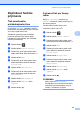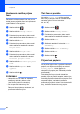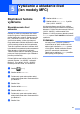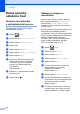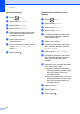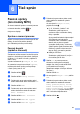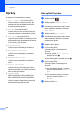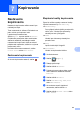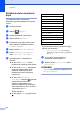Advanced User's Guide
Table Of Contents
- Podrobná príručka používateľa MFC-L8650CDW/MFC-L8850CDW/MFC-L9550CDW/DCP-L8400CDN/DCP-L8450CDW
- Kde možno nájsť príručky používateľa?
- Obsah
- 1 Všeobecné nastavenie
- 2 Bezpečnostné funkcie
- Secure Function Lock 3.0
- Skôr, než začnete používať funkciu Secure Function Lock 3.0
- Zapnutie a vypnutie funkcie Secure Function Lock (Blokovacia funkcia)
- Konfigurovanie funkcie Secure Function Lock 3.0 pomocou Ovládania cez webové rozhranie
- Konfigurácia používateľov pre autentifikáciu kartou (Pre MFC-L9550CDW)
- Nastavenie a zmena režimu verejného používateľa
- Zmena používateľa
- Overovanie Active Directory
- IPSec
- Zámok nastavení
- Obmedzenie vytáčania (len modely MFC)
- Secure Function Lock 3.0
- 3 Odoslanie faxu (len modely MFC)
- Ďalšie možnosti pri odosielaní
- Doplnkové operácie odoslania
- Ručné odosielanie faxu
- Dvojitý prístup
- Rozosielanie
- Prenos v reálnom čase
- Zahraničný režim
- Odložený fax
- Odložený hromadný prenos
- Kontrola a zrušenie čakajúcich úloh
- Nastavenie zmien ako nové štandardné nastavenie
- Obnovenie všetkých nastavení faxu na východiskové hodnoty
- Uloženie volieb faxu ako skratky
- Elektronická titulná stránka
- Zobrazenie cieľovej stanice
- 4 Prijatie faxu (len modely MFC)
- 5 Vytáčanie a ukladanie čísel (len modely MFC)
- 6 Tlač správ
- 7 Kopírovanie
- Nastavenia kopírovania
- Zastavenie kopírovania
- Zlepšenie kvality kopírovania
- Zväčšenie alebo zmenšenie kópií
- 2-stranné kopírovanie
- Výber zásobníka
- Nastavenie sýtosti a kontrastu
- Triedenie kópií
- Vytváranie kópií N na 1 (rozvrhnutie strany)
- Kopírovanie ID karty 2 na 1
- Nastavenie sýtosti farieb
- Vytváranie obojstranných kópií N na 1 (MFC-L8650CDW, MFC-L8850CDW, MFC-L9550CDW a DCP-L8450CDW)
- Odstránenie farby pozadia
- Uloženie volieb kopírovania ako skratky
- Šetrenie papierom
- Nastavenia kopírovania
- A Bežná údržba
- B Možnosti
- C Glosár
- Index
4. kapitola
36
Nastavenie razítka príjmu
faxu 4
Zariadenie môžete nastaviť tak, aby sa na
každej strane prijatého faxu hore uprostred
vytlačil dátum a čas prijatia.
a Stlačte tlačidlo .
b Stlačte tlačidlo Vsetky nastav..
c Potiahnutím prsta nahor alebo nadol
alebo stlačením a alebo b zobrazte Fax.
d Stlačte tlačidlo Fax.
e Potiahnutím prsta nahor alebo nadol
alebo stlačením a alebo b zobrazte
Prijem nast..
f Stlačte tlačidlo Prijem nast..
g Potiahnutím prsta nahor alebo nadol
alebo stlačením a alebo b zobrazte
Peciatka prijatia faxu.
h Stlačte tlačidlo Peciatka prijatia
faxu.
i Stlačte tlačidlo Zapnute alebo
Vypnute.
j Stlačte tlačidlo .
POZNÁMKA
• Ubezpečte sa, že máte na zariadení
nastavený aktuálny dátum a čas
(uu Stručný návod na obsluhu).
• Ak ste prevzali internetový fax:
Dátum a čas prijatia sa nezobrazí, ak
používate internetový fax.
Tlač faxu z pamäte 4
Ak zvolíte Ulozit fax, môžete naďalej
tlačiť faxy z pamäte, keď sa nachádzate pri
zariadení (pozri Faxová schránka
uu str. 30).
a Stlačte tlačidlo .
b Stlačte tlačidlo Vsetky nastav..
c Potiahnutím prsta nahor alebo nadol
alebo stlačením a alebo b zobrazte Fax.
d Stlačte tlačidlo Fax.
e Stlačením a alebo b zobrazíte Tlac
dokumenty.
f Stlačte tlačidlo Tlac dokumenty.
g Stlačte tlačidlo OK.
h Stlačte tlačidlo .
Príjem bez papiera 4
Ak sa počas príjmu faxu vyprázdni zásobník
papiera, na dotykovom displeji sa zobrazí
Ziadny papier. Vložte papier do
zásobníka na papier (uu Základná príručka
používateľa).
Prichádzajúce faxy sa budú ukladať do
pamäte, kým sa pamäť nezaplní, alebo kým
nevložíte papier do zásobníka na papier. Keď
sa pamäť zaplní, zariadenie prestane
automaticky prijímať volania. Ak chcete tlačiť
faxy, vložte do zásobníka nový papier.